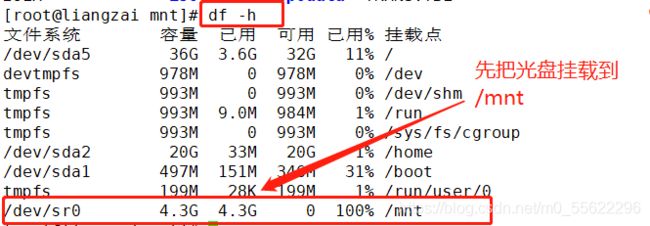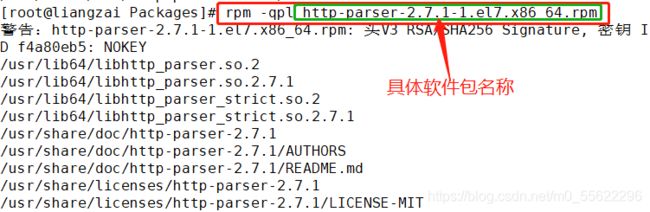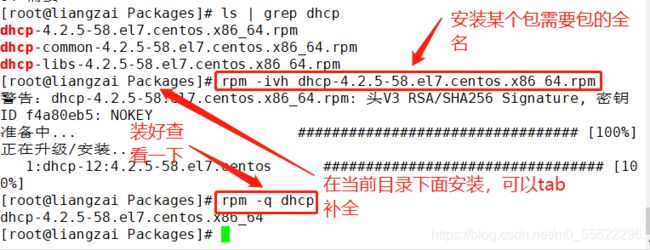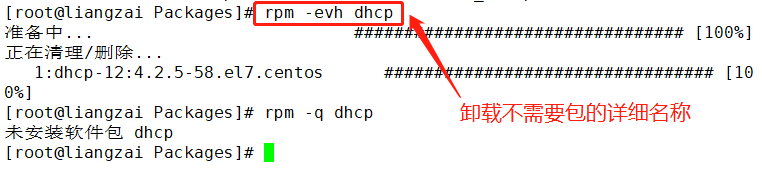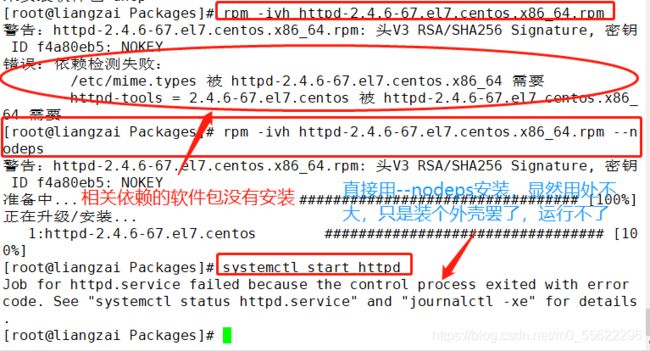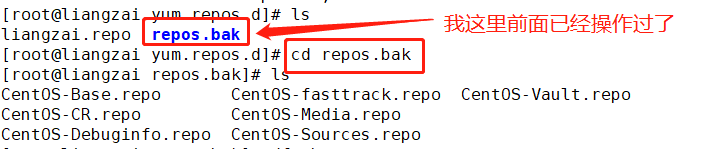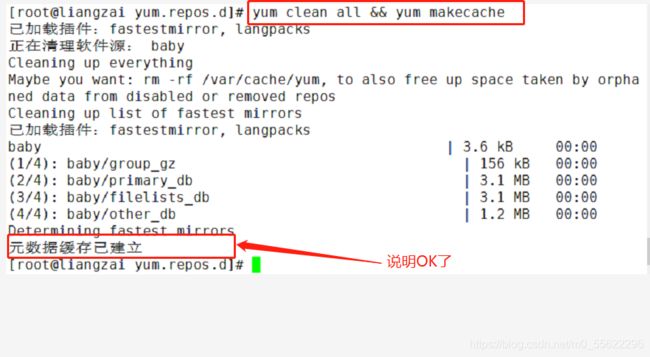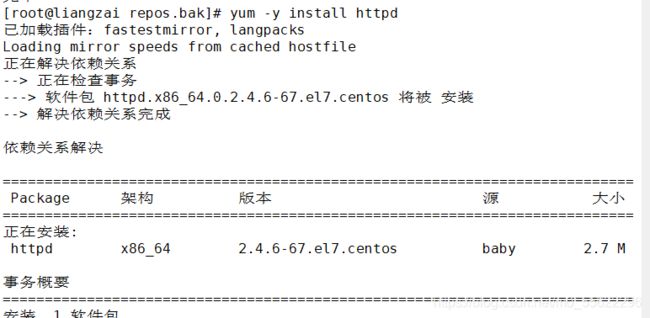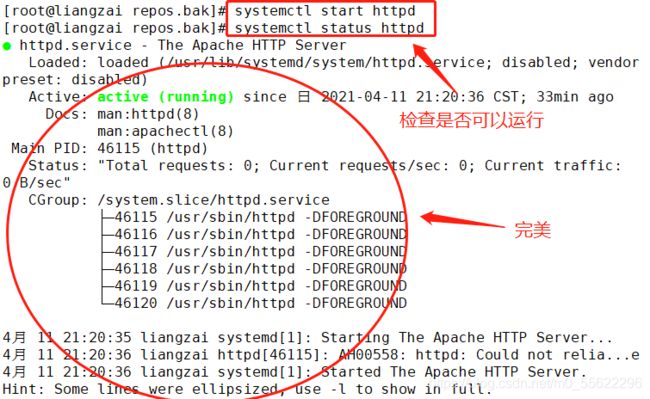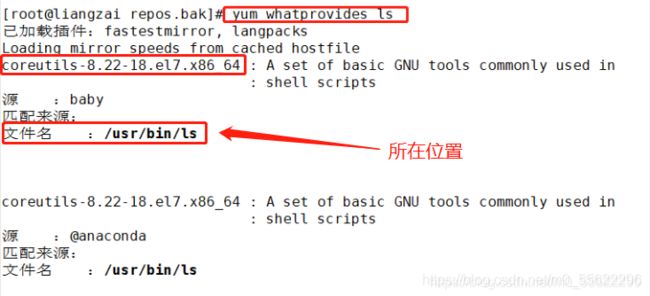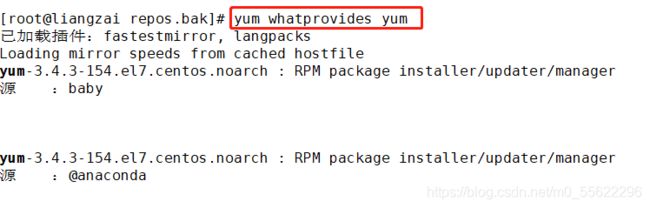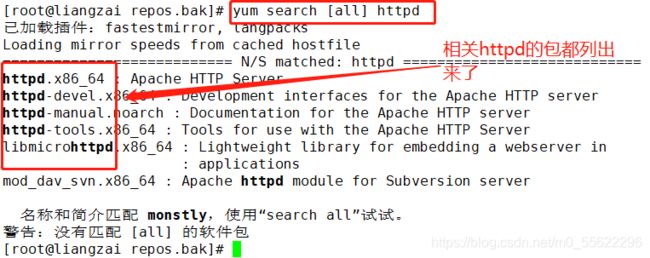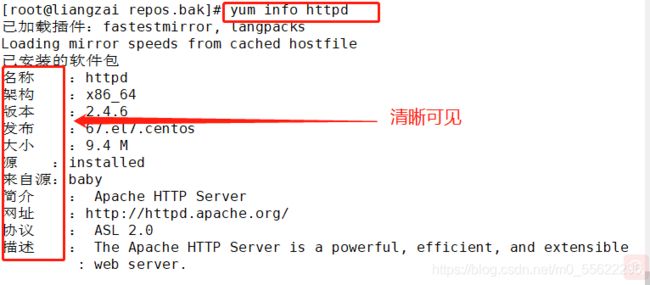没有对比就没有伤害 Linux- RPM与yum软件包安装
Linux安装及管理程序
- 一.Linux应用程序基础
-
-
-
- 1)应用程序与系统命令的关系
- 2)典型应用程序的目录结构
- 3)常见的软件包封装类型
-
-
- 二.RPM包管理工具
-
-
-
- ① RPM软件包管理器Red-Hat Package Manager
- ② RPM软件包
-
-
- 三.RPM命令的格式
-
-
-
- ① rpm命令能够实现几乎所有对RPM软件包的管理功能
- ② 执行“man rpm”命令可以获得关于rpm命令的详细帮助信息
- ③ rpm命令功能
-
-
- 四.查询RPM软件包信息
-
-
-
- ① 查询已安装的rpm软件信息
- 举例:
- ② 查询未安装的RPM软件包文件中信息
- 举例:
-
-
- 五.安装、升级、卸载RPM软件包
-
-
-
- ① 安装或升级RPM软件
- 举例:
- ② 卸载指定的RPM软件
- 举例:
-
-
- 六.维护RPM数据库
-
-
-
- ① 重建RPM数据库
- ② 导入验证公钥
- ==解决软件包依赖关系方法:==
- ① 安装有依赖关系的多个软件时
- ② 卸载有依赖关系的多个软件时
- ③ 忽略依赖关系
- ==编译安装的基本过程:==
-
-
- 七.配置本地yum源仓库
-
-
-
- yum常用的操作命令:
- 举例:
- 总结
-
-
一.Linux应用程序基础
1)应用程序与系统命令的关系
| 角色 | 系统命令 | 应用程序 |
|---|---|---|
| 文件位置 | 一般在/bin和/sbin目录中,或为shell内部指令 | 通常在/usr/bin、/usr/sbin和/usr/local/bin、/usr/local/sbin目录中 |
| 主要用途 | 完成对系统的基本管理工作,例如IP配置工具 | 完成相对独立的其它辅助任务,例如网页浏览器 |
| 适用环境 | 一般只在字符操作界面中运行 | 根据实际需要,有些程序可在图形界面中运行 |
| 运行格式 | 一般包括命令字、命令选项和命令参数 | 通常没有固定的执行格式,由程序开发者自行定义 |
2)典型应用程序的目录结构
| 文件类型 | 保存目录 | 说明 |
|---|---|---|
| 普通的可执行程序文件 | /usr/bin | 所有用户可执行 |
| 服务器程序、管理程序文件 | /usr/sbin | 只有管理员能执行 |
| 应用程序配置文件 | /etc | 通过rpm或yum方式安装的应用程序 |
| 日志文件 | /var/log | 系统日志 |
| 应用程序参考文档文件 | /usr/share/doc | 关于应用程序的参考文档等数据 |
| 应用程序手册页文件 | /usr/share/man | 执行文件及配置文件的man手册页 |
3)常见的软件包封装类型
| 文件类型 | 保存目录 |
|---|---|
| RPM软件包 | 扩展名为“.rpm”,适用于RHEL、centos系统 |
| DEB软件包 | 扩展名为“.deb”,适用于Ubuntu、Debian等系统 |
| 源代码软件包 | 一般为“.tar.gz”、".tar.bz2"等格式的压缩包;包含程序的原始代码,需要编译安装 |
| 附带安装程序的软件包 | 软件包的扩展名不一,以TarBall格式的居多;在软件包中会提供用于安装的可执行程序或脚本文件,如install.sh、setup等 ;安装时只需运行安装文件就可以根据向导程序的提示完成安装操作 |
二.RPM包管理工具
① RPM软件包管理器Red-Hat Package Manager
• 由Red Hat公司提出,被众多Linux发行版采用
• 建立统一的文件数据库
• 详细记录软件包安装、卸载、升级等变化信息
• 自动分析软件包依赖关系
② RPM软件包
• 软件素材参考:http://www.rpm.org
• 一般命名格式:
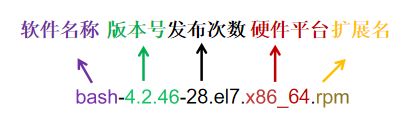
三.RPM命令的格式
① rpm命令能够实现几乎所有对RPM软件包的管理功能
② 执行“man rpm”命令可以获得关于rpm命令的详细帮助信息
③ rpm命令功能
• 查询、验证RPM软件包的相关信息
• 安装、升级、卸载RPM软件包
• 维护重建RPM数据库信息等综合管理操作
四.查询RPM软件包信息
① 查询已安装的rpm软件信息
rpm + -q【子选项】+ 【软件名】
常用选项:
• rpm -q 软件名
查询指定软件是否已安装
• rpm -qi 软件名
显示已安装的指定软件的详细信息
• rpm -ql 软件名
显示已安装的指定软件的文件列表
• rpm -qc 软件名
列出已安装的指定软件的配置文件
• rpm -qd 软件名
列出已安装的指定软件的软件包文档所在位置
• rpm -qR 软件名
列出已安装的指定软件的依赖的软件包及文件
• rpm -qF 文件或目录
查询已安装的指定软件属于哪个安装包
• rpm -qa
显示当前系统中以rpm方 式安装的所有软件列表
• rpm -qa | grep -i postfix
查询软件postfix是否已安装
举例:
② 查询未安装的RPM软件包文件中信息
rpm + -qp【子选项】+ RPM包文件
常用选项:
• rpm -qpi RPM包文件名
查询指定软件包的详细信息
• rpm -qpl RPM包文件名
查询指定软件包的文件列表
• rpm -qpc RPM包文件名
查询指定软件包的配置文件
• rpm -qpd RPM包文件名
查询指定软件包的软件包文档的位置
举例:
五.安装、升级、卸载RPM软件包
① 安装或升级RPM软件
rpm + 【选项】+ RPM包文件
rpm + -ivh RPM软件包
常用选项:
-i : 安装一一个新的RPM 软件包
-U: 升级某个软件包,若未安装过,则进行安装
-F: 升级某个软件包,若未安装过,则放弃安装
举例:
-ivh:
注意:用RPM安装如果不在相关目录里面,则需要绝对路径进行安装;而yum却不需要,随心所欲
② 卸载指定的RPM软件
rpm + -e + 软件名
常用选项:
-h: 在安装或升级软件包的过程中,以“#”号显示安装进度
-v: 显示软件安装过程中的详细信息
-e: 卸载指定名称的软件包
–force: 强制安装某个软件包,比如要安装版本更旧的软件包
–nodeps: 在安装或升级、卸载–个软件包时,不检查与其他软件包的依赖关系
举例:
六.维护RPM数据库
① 重建RPM数据库
当RPM数据库发生损坏,可通过重建RPM数据库修复
rpm - -rebuilddb 或 rpm - -initdb
② 导入验证公钥
在没有导入用于数字签名验证的公钥文件之前,安装光盘中的一部分RPM软件包时会报错。需要RPM数据库中导入位于光盘根目录下的公钥文件
mount /dev/sr0/mnt/
rpm - -import/mnt/RPM-GPG-KEY-Centos-7
解决软件包依赖关系方法:
① 安装有依赖关系的多个软件时
• 被依赖的软件包需要先安装
• 可同时指定多个.rpm包文件进行安装
② 卸载有依赖关系的多个软件时
• 依赖其他程序的软件包需要先卸载
• 可同时指定多个软件名进行卸载
③ 忽略依赖关系
结合 ‘‘- -nodeps" 选项,但可能导致软件异常
编译安装的基本过程:
① tar 解包
tar zxvf/jxvf xxx. tar.gz/xxx. tar.bz2 -C目标路径
② 配置软件模块(安装路径、开启或关闭模块功能、管理服务进程的用户设定)
./configure --prefix= 目标路径(此软件安装到哪里去)
③ 编译(将源代码转换为可执行的程序)
make
④ 安装
make install
• 安装源代码软件包需要编译安装,需要安装支持c和c++程序语言的编译器,如gcc、gcc-c++、make
• 如果使用rpm方式安装,则需要先安装多个依赖包,这样会很繁琐。这里可以使用 yum方式进行一键安装
七.配置本地yum源仓库
mount /dev/cdrom /mnt/
#把光盘挂载到/mnt目录下
cd /etc/yum.repos.d/
mkdir repos .bak
mv * . repo repos .bak
cd /etc/ yum. repos.d/
vim local.repo
[local]
#仓库类别
name=local
#仓库名称
baseurl=file: ///mnt
#指定URL访问路径为光盘挂载目录
enabled=1
#开启此yum源,此为默认项,可省略
gpgcheck=0
#不验证软件包的签名
yum clean all && yum makecache
#删除yum缓存并更新
yum常用的操作命令:
yum -y install 软件名
#安装、升级软件包,"-y”选项表示自动确认
yum -y remove 软件名
#卸载软件包,可自动解决其依赖关系
yum -y update 软件名
#升级软件包
yum list
#查询软件包列表
yum list installed
#查询系统中已安装的软件包
yum list available
#查询仓库中尚未安装的软件包
yum list updates
#查询可以升级版本的软件包
yum info 软件名
#查询软件包的描述信息
yum info httpd
yum search [all] 关键词
#根据某个关键词来查找相关的软件包
yum search all httpd
yum whatprovides 命令
#查询命令属于哪个软件包
yum whatprovides netstat
使用yum方式进行安装
yum install -y gcc gcc-c++ make
举例:
① 先把光盘挂载在mnt下:
mount /dev/cdrom /mnt/ 或 mount /dev/sr0 /mnt/
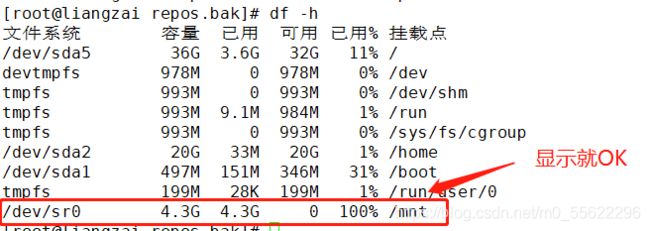
② 进入cd /etc/yum.repos.d/,创建一个空目录,把yum.repos.d里的文件移到,新建的目录里:
③ 用vim编辑器,到vim local.repo:

④ 退出vim编辑器后,进行删除缓存并更新 yum clean all && yum makecache:
附加补充:
yum whatprovides 命令:可以查找该命令属于哪个包
yum+ info+ 软件名:
总结
安装软件包三种方法:
① rpm
RPM包是预先在linux机器上编译好并打包好的文件。但是安装的环境必须与编译时的环境一致或者相当;包与包之间存在着相互依赖的情况
② yum
yum安装可以通过网络安装,也可以通过光盘作为yum源来安装。在这个过程中如果要安装的rpm包有依赖关系,yum会帮你解决掉这些依赖关系依次安装所有rpm包。在red hat版本中是收费的,centOS中暂时是免费的
yum指令处理的依旧还是RPM包
③ 源码包
安装一个源码包,是需要我们自己把源代码编译成二进制的可执行文件。如果你读得懂这些源代码,那么你就可以去修改这些源代码自定义功能,然后再去编译成你想要的。使用源码包的好处除了可以自定义修改源代码外还可以定制相关的功能,因为源码包在编译的时候是可以附加额外的选项的